Pour les Utilisateurs Configurateurs et Administrateurs: Apprenez comment vous pouvez supprimer l'accès aux utilisateurs (gestionnaires de cas) dans Whispli.
Pour conserver un historique d'audit pertinent dans votre gestion des cas, vous ne pouvez pas simplement supprimer un utilisateur de la gestion des cas.
Pour retirer l'accès à un utilisateur et attribuer son siège à quelqu'un d'autre, Whispli vous permet de désactiver la licence d'un utilisateur. Pour ce faire, vous devez:
- Accéder à vos Paramètres
- Aller à la rubrique "Utilisateurs"
Dans cet onglet, vous pouvez voir la liste de tous les utilisateurs de votre compte (si vous avez beaucoup d'utilisateurs, ils peuvent être affichés sur plusieurs pages).
Recherchez l'utilisateur auquel vous souhaitez retirer l'accès dans la liste. Sur le côté droit, à côté de son nom, vous verrez une icône représentant un stylo :
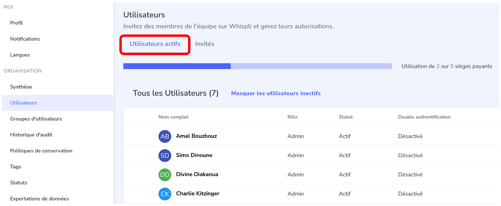
Remarque : vous ne pouvez pas vous désactiver vous-même. Vous devez demander à un membre de votre équipe de désactiver votre compte !
- Cliquez sur l'icône représentant un stylo
- Dans la fenêtre contextuelle, vous devez décocher la case "Utilisateur actif" pour désactiver cette personne, puis cliquer sur le bouton "Mettre à jour" pour sauvegarder.
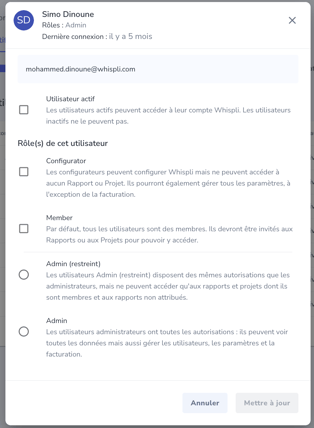
Si l'utilisateur que vous souhaitez désactiver est lié à une automatisation, une fenêtre contextuelle s'affichera pour vous inviter à sélectionner un nouvel utilisateur afin que l'automatisation ne soit pas interrompue.
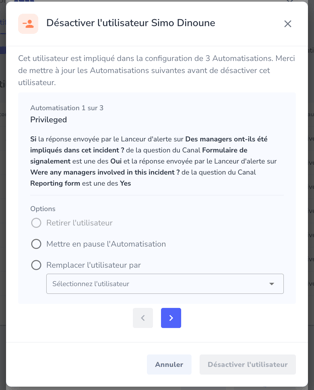
À partir de là, vous pouvez soit:
- Mettre l'automatisation en pause si vous n'avez pas encore décidé quel utilisateur remplacera celui qui a été supprimé
- Remplacer l'utilisateur par le nouveau pour chaque automatisation
Vous devriez maintenant voir dans la liste des utilisateurs que son statut est passé d'Actif à Inactif.
Voilà, c'est fait ! Votre utilisateur est désormais inactif et ne pourra plus se connecter à la gestion des cas.
Si vous devez le réactiver, il vous suffit de cliquer à nouveau sur l'icône du stylo et de cocher à nouveau la case Utilisateur actif. L'utilisateur pourra alors se connecter à nouveau en utilisant son adresse électronique et son ancien mot de passe.
